4 заобилазна решења за Мац Грешка „Није могуће аутоматски сачувати“ приликом чувања докумената (09.15.25)
<п> Аутоматско чување је изузетно корисна функција на мацОС-у јер спречава губитак додатних промена у документу или датотеци на којој радите, чак и ако не притиснете Цомманд-С или кликнете на Филе → Саве. Како настављате да радите на документу, тренутни напредак документа се привремено ажурира, тако да не морате да бринете када се апликација изненада замрзне или затвори. Једном када затворите датотеку, промене ће се применити чак и ако не користите команду или пречицу Сачувај. <п> Али шта ако аутоматско чување не успе? <п> Аутоматско чување није савршено и то је доказано у неколико извештаја који се жале на Мац грешку „не може се аутоматски сачувати“ приликом чувања докумената. Неколико корисника је наишло на грешку, углавном укључујући уграђени мацОС. Грешка „Не може се аутоматски сачувати“ приликом чувања докумената на Мац-у датира скоро деценију уназад, што указује да овај дугогодишњи проблем нема никакве везе са верзијом мацОС коју користите, већ са језгром мацОС-а. <п> Због ове грешке, несрећни корисници чије аутоматско чување није радило патили су од губитка података, посебно они који нису били свесни да функција аутоматског чувања не ради и затворили су свој документ без да су све сачували. МацОС вас најчешће не обавештава када аутоматско чување не ради. Али постоје случајеви када добијете искачућу поруку у којој се каже да документ није могуће аутоматски сачувати. Шта значи добијање грешке „Не може се аутоматски сачувати“ у Мацу <п> Ова грешка постоји већ дуже време, са неки извештаји који укључују мацОС Лион и друге старије верзије Мац ОС Кс. Корисници обично добију ову поруку о грешци након што унесу неке измене у документ који би требало аутоматски да се сачувају. <п> Али уместо да сачувају, корисници добијају следеће обавештење: <п> Документ није могуће аутоматски сачувати. <бр/> Ваше промене неће бити сачуване док се проблем не реши. Можете и да копирате документ или да одбаците промене да бисте га затворили. <п> Ево неких других верзија поруке о грешци: <ул> <ли> Документ није могуће аутоматски сачувати. Датотека не постоји. <ли> Документ није могуће аутоматски сачувати. Ваше најновије промене би могле бити изгубљене. <п> Дијалошки оквир не нуди много избора за корисника, осим дугмета У реду које је намењено само затварању искачућег оквира. Порука о грешци чак не говори шта се догодило или шта је узроковало грешку, чинећи да се многи погођени корисници осећају беспомоћно. Као што је горе поменуто, ова грешка погађа углавном уграђене апликације у мацОС, укључујући ТектЕдит, Опен Оффице и Кеиноте. <п> У неким случајевима корисници имају проблем са аутоматским чувањем само када раде са изузетно великим датотекама. Други, када имају пуно докумената отворених. <п> Када добијете грешку „не може се аутоматски сачувати“ приликом чувања докумената на Мац-у, то значи да ваш Мац има проблем са дозволама када је у питању Аппле-ова примена песковитог окружења. Постоји сукоб између заштићених апликација и оперативног система када је у питању писање датотеке. Апликације у заштићеном окружењу су оне преузете из Апп Сторе-а, укључујући Аппле-ове одговарајуће апликације, бесплатне и плаћене верзије. Ове апликације имају неколико ограничења за повећање приватности и сигурности корисника. Због тога апликације у заштићеном окружењу могу да извршавају само одређене задатке и са одређеним датотекама. Како исправити грешку „Није могуће аутоматски сачувати“ приликом чувања докумената у МацОС апликацијама <п> Добијање ове грешке може бити главобоља, посебно ако сте изгубили сав напредак датотека. Замислите да на Кеинотеу направите више од 50 слајдова, само да бисте изгубили сав напредак када затворите датотеку мислећи да је аутоматски сачувана. <п> Ако се ова грешка „не може аутоматски сачувати“ појављује приликом чувања докумената на Мац-у, ево неколико ствари које можете испробати: Решење # 1: Обришите недавни мени. <п> Захваљујући паметним корисницима који су били ако схватите ову грешку, ово је вероватно најбоље решење за ову грешку, па би требало прво да је испробате. Када радите на превише датотека или је датотека на којој радите изузетно велика, искористићете све слотове за аутоматско чување. Оно што можете да урадите је да обришете недавно отворене документе или ставке да бисте освежили дозволе и стекли више места за аутоматско чување.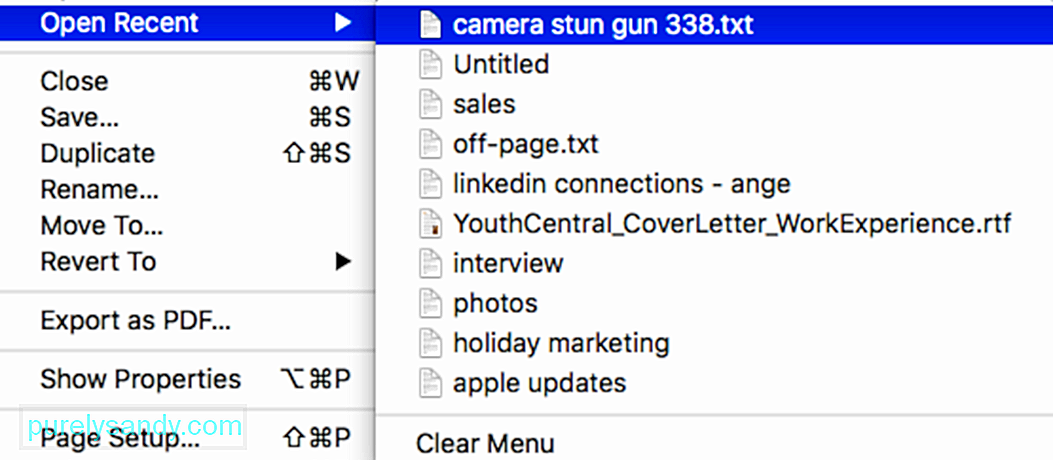 <п> Да бисте то урадили: <ли> Отворите погођену апликацију. <ли> Кликните <стронг> Датотека у горњем менију, а затим изаберите <стронг> Отвори недавне. Ово ће вам показати листу свих недавних датотека отворених помоћу те одређене апликације. <ли> Померите се до дна листе, а затим кликните на <стронг> Обриши мени. < / стронг> <п> Након брисања листе, покушајте још једном да сачувате датотеку да бисте проверили да ли је враћено аутоматско чување. Решење бр. 2: Дуплицирајте датотеку. <п> Ако из неког разлога прво решење не успе, можете покушати копирати документ у нову датотеку и уместо тога сачувати нови документ. Имајте на уму да ово заправо не решава грешку. Ово вам пружа заобилазно решење да бисте могли да сачувате датотеку без губитка података.
<п> Да бисте то урадили: <ли> Отворите погођену апликацију. <ли> Кликните <стронг> Датотека у горњем менију, а затим изаберите <стронг> Отвори недавне. Ово ће вам показати листу свих недавних датотека отворених помоћу те одређене апликације. <ли> Померите се до дна листе, а затим кликните на <стронг> Обриши мени. < / стронг> <п> Након брисања листе, покушајте још једном да сачувате датотеку да бисте проверили да ли је враћено аутоматско чување. Решење бр. 2: Дуплицирајте датотеку. <п> Ако из неког разлога прво решење не успе, можете покушати копирати документ у нову датотеку и уместо тога сачувати нови документ. Имајте на уму да ово заправо не решава грешку. Ово вам пружа заобилазно решење да бисте могли да сачувате датотеку без губитка података. 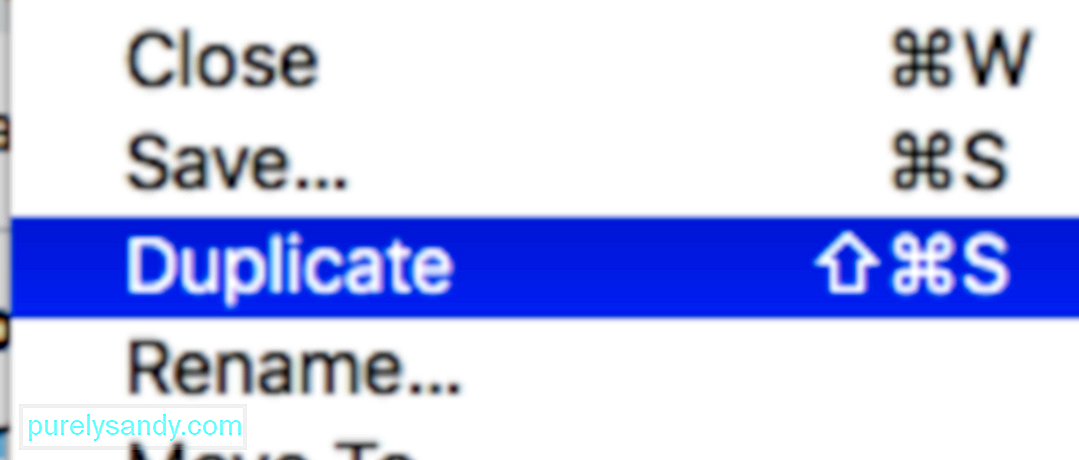 <п> Да бисте копирали датотеку, кликните <стронг> Датотека у горњем менију, а затим одаберите <стронг> Дупликат . Можете и да користите <стронг> Схифт + Цомманд + С да бисте постигли исти резултат. Идите на дупликат датотеке и сачувајте је. <п> Ако вам није пријатно да дуплицирате документ, можете испробати традиционални метод копирања садржаја документа у нови. Решење бр. 3: Претражите оштећене датотеке.<п> Понекад ову грешку могу узроковати оштећени подаци у документу на којем радите. На пример, неке картице или ступци у Бројевима могу бити оштећени и покренути ову грешку. Да бисте то поправили, копирајте све неискварене податке у нову датотеку и сачувајте их. Не морате да бринете јер се оштећени подаци неће копирати у вашу нову датотеку. <п> Такође се препоручује да на Мац-у избришете све оштећене датотеке које можда чине проблем. То можете да урадите помоћу апликације за оптимизацију да бисте уклонили све нежељене датотеке и потенцијалне проблеме на Мац-у. Решење бр. 4: Онемогућите аутоматско чување. <п> МацОС подразумевано укључује аутоматско чување да би било прикладно за кориснике да би сачували своје датотеке. Међутим, ако не желите да се ослањате на Аутоматско чување и желите ручно да сачувате датотеке, можете га онемогућити у оквиру Системских подешавања помоћу следећих упутстава:
<п> Да бисте копирали датотеку, кликните <стронг> Датотека у горњем менију, а затим одаберите <стронг> Дупликат . Можете и да користите <стронг> Схифт + Цомманд + С да бисте постигли исти резултат. Идите на дупликат датотеке и сачувајте је. <п> Ако вам није пријатно да дуплицирате документ, можете испробати традиционални метод копирања садржаја документа у нови. Решење бр. 3: Претражите оштећене датотеке.<п> Понекад ову грешку могу узроковати оштећени подаци у документу на којем радите. На пример, неке картице или ступци у Бројевима могу бити оштећени и покренути ову грешку. Да бисте то поправили, копирајте све неискварене податке у нову датотеку и сачувајте их. Не морате да бринете јер се оштећени подаци неће копирати у вашу нову датотеку. <п> Такође се препоручује да на Мац-у избришете све оштећене датотеке које можда чине проблем. То можете да урадите помоћу апликације за оптимизацију да бисте уклонили све нежељене датотеке и потенцијалне проблеме на Мац-у. Решење бр. 4: Онемогућите аутоматско чување. <п> МацОС подразумевано укључује аутоматско чување да би било прикладно за кориснике да би сачували своје датотеке. Међутим, ако не желите да се ослањате на Аутоматско чување и желите ручно да сачувате датотеке, можете га онемогућити у оквиру Системских подешавања помоћу следећих упутстава: 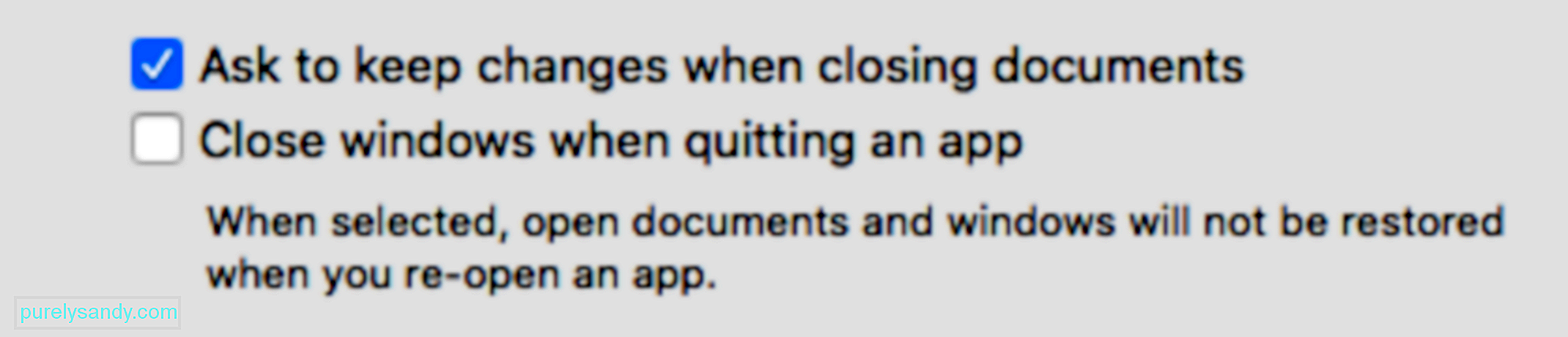 <ли> Идите на <стронг> Аппле мени & гт; Поставке система. <ли> Кликните на <стронг> Опште . <ли> Уклоните ознаку <стронг> Тражи да задржи промене приликом затварања докумената. <ли> Затворите прозор да бисте сачували промене. <п> Једном када то урадите, аутоматско чување више неће радити. Уместо тога можете да користите функцију Сачувај која ће од вас тражити да сачувате промене приликом затварања датотеке. Завршавање <п> Аутоматско чување је корисна функција, али само када ради. Ако не функционише или ако Мац спречава грешку „не може се аутоматски сачувати“ приликом чувања докумената, следите горенаведена упутства да бисте је исправили.
<ли> Идите на <стронг> Аппле мени & гт; Поставке система. <ли> Кликните на <стронг> Опште . <ли> Уклоните ознаку <стронг> Тражи да задржи промене приликом затварања докумената. <ли> Затворите прозор да бисте сачували промене. <п> Једном када то урадите, аутоматско чување више неће радити. Уместо тога можете да користите функцију Сачувај која ће од вас тражити да сачувате промене приликом затварања датотеке. Завршавање <п> Аутоматско чување је корисна функција, али само када ради. Ако не функционише или ако Мац спречава грешку „не може се аутоматски сачувати“ приликом чувања докумената, следите горенаведена упутства да бисте је исправили.
Иоутубе видео: 4 заобилазна решења за Мац Грешка „Није могуће аутоматски сачувати“ приликом чувања докумената
09, 2025

